Win10连接局域网共享打印机错误0x0000007c怎么办?
最近许多用户在公司使用打印机的时候都遇到了一些问题。例如不少用户在更新了电脑之后,连接局域网内的打印机出现了0x0000007c 打印错误的问题,下面小编就带着大家一
最近许多用户在公司使用打印机的时候都遇到了一些问题。例如不少用户在更新了电脑之后,连接局域网内的打印机出现了0x0000007c 打印错误的问题,下面小编就带着大家一起看看怎么解决这个问题吧!
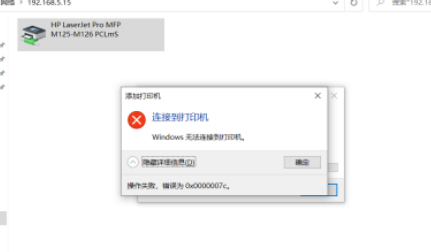
系统之家www.xitongzhijia.net原创,转载请保留。
方法一:通过控制面板卸载最新补丁
打开控制面板,点击程序下方的【卸载程序】。
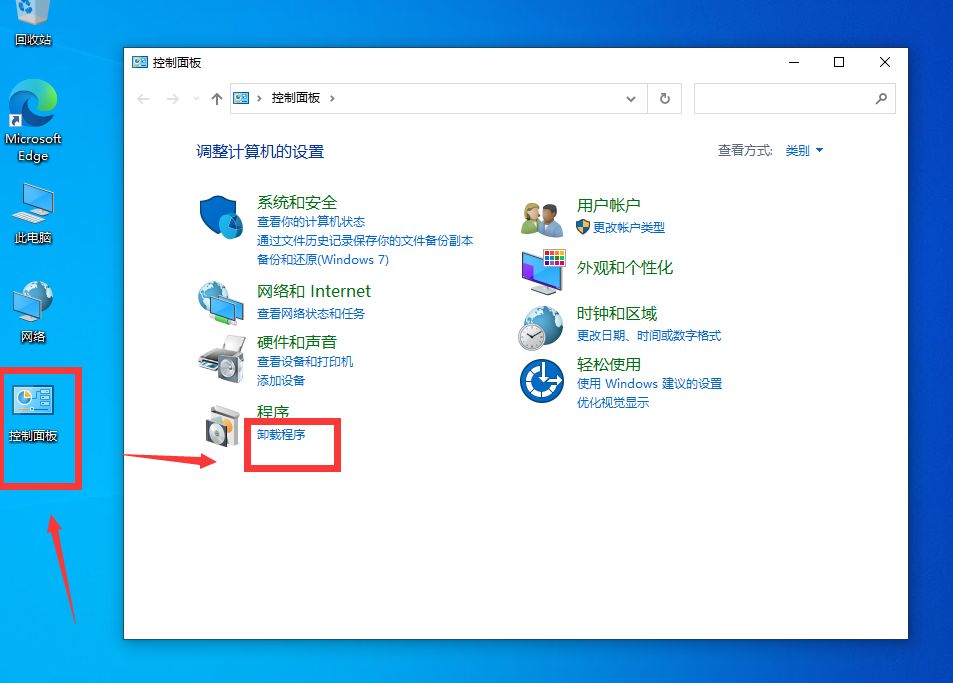
点击后,点击左方的【查看已安装的更新】。
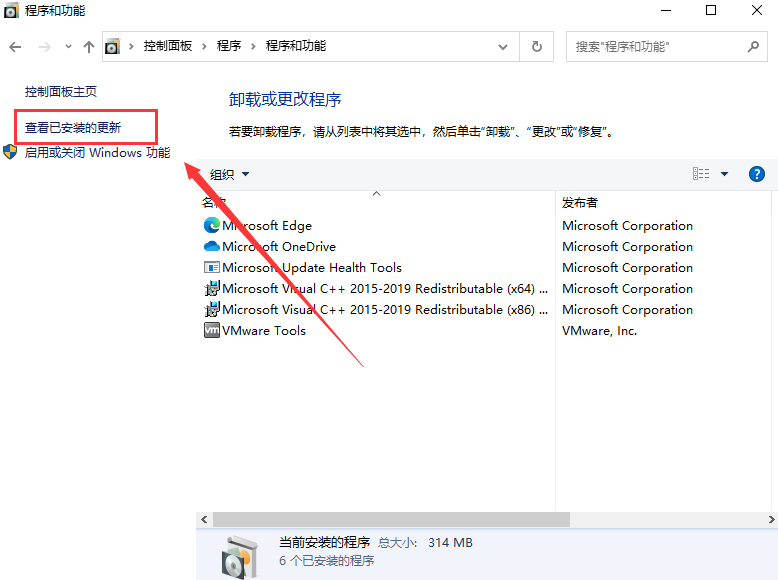
进入界面后,点击想要卸载的更新补丁,右键卸载即可。
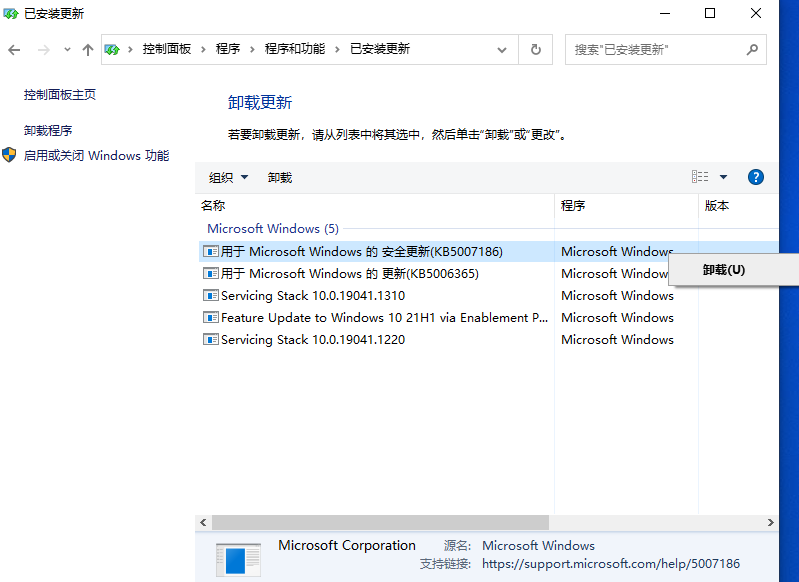
方法二:已知补丁号,通过第三方工具卸载补丁
这款工具是联想官方出品的一款补丁卸载工具,适用于所有的电脑,用户只需要将更新补丁的kb后的数字输入点击卸载即可 。
下载地址:http://www.xitongzhijia.net/soft/232176.html
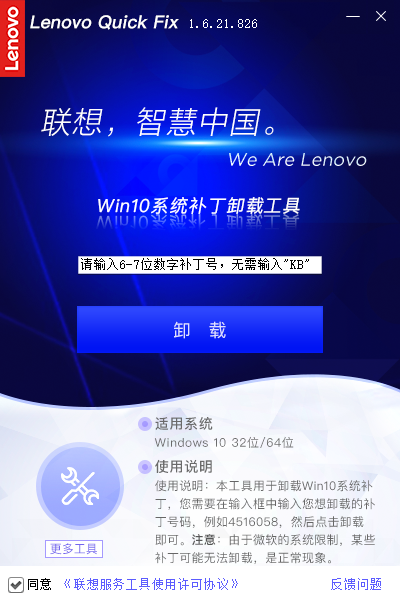
注意:卸载补丁之后请暂停Windows10的自动更新,否则过几天电脑会自动安装升级补丁,且无法卸载。
方法三:替换系统文件并修改注册表(已经集成为小工具)
使用大神制作的Fix Print Spooler工具,一键替换系统文件,并且修改注册表,无需卸载更新补丁,直接可以使用。
下载地址:http://www.xitongzhijia.net/soft/231186.html
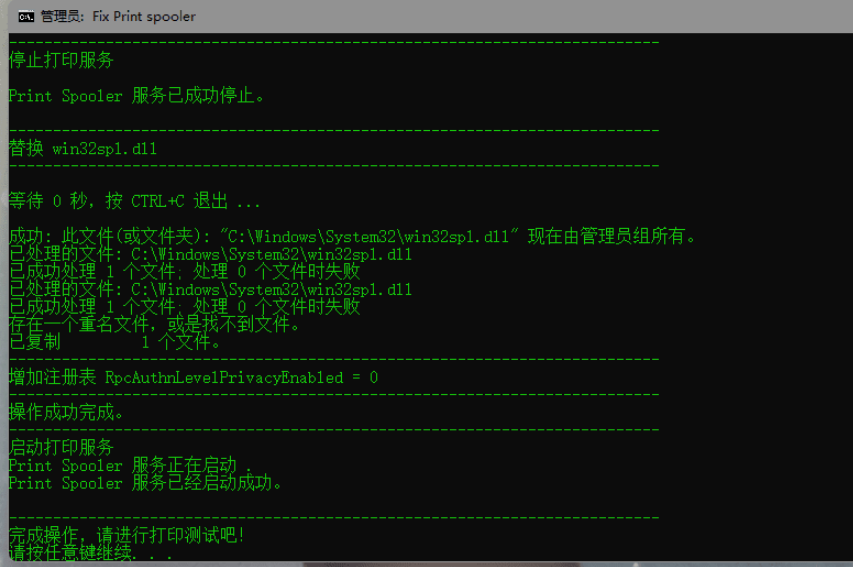
方法四:手动修改注册表
以下是这些修复程序添加的注册表更改,您需要添加这些更改来解决 0x0000007c 网络打印错误。
这些注册表值应该添加到 Windows 客户端,而不是打印服务器,并且每个版本的 Windows 都不同,如下所示。添加注册表值后,还需要重新启动设备以使更改生效。
以下是 Windows 10 2004+、Windows 1909 和 Windows 10 1809 的注册表值。我们还提供了可以为您添加新值的预制注册表文件。
要为Windows 10 2004、20H2、21H1 和 21H2添加的注册表值 (或使用此 reg 文件):
Windows 注册表编辑器 5.00 版
[HKEY_LOCAL_MACHINE\SYSTEM\CurrentControlSet\Policies\Microsoft\FeatureManagement\Overrides]
"713073804"=dword:00000000
要为Windows 10 1909添加的注册表值 (或使用此 reg 文件):
Windows 注册表编辑器 5.00 版
[HKEY_LOCAL_MACHINE\SYSTEM\CurrentControlSet\Policies\Microsoft\FeatureManagement\Overrides]
"1921033356"=dword:00000000
要为Windows 10 1809和Windows Server 2019添加的注册表值 (或使用此 reg 文件):
Windows 注册表编辑器 5.00 版
[HKEY_LOCAL_MACHINE\SYSTEM\CurrentControlSet\Policies\Microsoft\FeatureManagement\Overrides]
"3598754956"=dword:00000000
这些修复程序预计将在 2021 年 12 月的补丁星期二期间向所有人推出。但是,目前尚不清楚现在启用它们是否会减少 10 月份发布的安全更新提供的保护。
26. 爱人的离开有的时候其实是正确的选择,与其苟且着互相伤害,不如用残忍的伤害让你放手去寻找自己幸福。
















